LoadRunner案例分析
具体实例教你如何做LoadRunner结果分析

具体实例教你如何做LoadRunner结果分析LoadRunner是一款性能测试工具,经常被用来测试服务器的各种性能指标,如响应时间、吞吐量、并发用户数等等。
LoadRunner测试的结果包含了大量的数据,要对这些数据进行分析,找出问题和优化空间,需要一定的技巧和经验。
本文将通过具体实例,教你如何做LoadRunner结果分析。
1. 准备工作在做结果分析之前,需要先进行一些准备工作:•理解LoadRunner的基本概念和原理,如Vuser、脚本、场景、控制器、分析器等等。
•在测试服务器上安装Agent,以便能够在控制器上收集服务器性能数据。
•确定测试目标和测试场景,并编写好对应的LoadRunner测试脚本。
2. 开始测试在进行测试之前,需要将测试场景配置好:包括虚拟用户数、时间间隔、测试时长、目标机器等等信息。
在测试期间,需要密切关注控制器监控的指标,如吞吐量、响应时间、错误率等等。
在测试结束后,可以在控制器上保存测试结果,以便进行后续的分析。
3. 结果分析LoadRunner测试结果包含了各种各样的数据,如服务器响应时间、客户端响应时间、网络延迟、CPU利用率、内存利用率等等。
这些数据需要进行分析,以便找到测试结果中的关键问题和瓶颈。
3.1. 关注响应时间响应时间是衡量系统性能的重要指标之一,它反映了用户等待系统响应的时间。
在LoadRunner测试结果中,响应时间是一个极为重要的数据,需要对其进行仔细的分析。
可以通过绘制响应时间曲线图,来分析服务器的响应情况:如果响应时间线性增长,那么说明系统在承受更大的负载时,响应时间会更慢,需要对系统进行优化;如果响应时间突然跃升,说明系统在某个时刻发生了大规模的性能问题,需要进行问题排查和修复。
3.2. 分析吞吐量吞吐量是表示系统在单位时间内处理的请求数量,也是衡量系统性能的重要指标之一。
在LoadRunner测试结果中,可以通过绘制吞吐量曲线图,来分析服务器的负载情况:如果吞吐量随着虚拟用户数的增多而增大,那么说明服务器在承受更大的负载时,可以保持系统性能的稳定;如果吞吐量突然下降,说明系统在承受更大的负载时已经不能满足用户的需求,需要进行系统优化或扩容。
网上银行系统性能测试案例

用户名称密级:XX项目性能测试方案(V1.0)文档编号:项目名称:编写:编写日期:审核:审核日期:目录1.测试范围...................................................................................................................... 错误!未定义书签。
2.测试活动 (4)2.1.测试工具 (4)2.2.测试类型 (4)2.2.1.基准测试 (4)2.2.2.并发数测试 (5)2.2.3.稳定性测试 (5)2.2.4.浪涌式测试 (5)3.测试环境 (5)3.1.软件环境 (5)3.2.硬件环境 (5)3.3.网络拓扑图 (6)4.测试方案 (6)4.1.模拟数据量分布 (6)4.2.典型交易选取 (6)4.3.并发方法 (7)4.4.延时说明 (7)4.5.执行速度 (7)4.6.方案设置 (7)4.6.1.基准测试 (7)4.6.2.并发数测试 (8)4.6.3.稳定性测试 (9)4.6.4.浪涌式测试 (10)1.概述【此处简述性能测试的概述】如:本次测试测试旨在检测XX项目系统性能。
由于解决方案部未对该产品提出明确的性能指标,而且受到基地硬件环境所限,所以项目组只能在基地所能提供的硬件、软件基础上,对XX进行测试。
性能测试采用MI公司的LoadRunner7.8作为性能测试的工具,模拟用户进行基准测试、并发数测试、稳定性测试、浪涌式测试等四种类型的测试,并对主要测试指标参数进行分析。
2.测试手段和范围2.1.测试工具本次性能测试采用MI公司的LoadRunner作为性能测试的工具。
LoadRunner主要提供3个性能测试组件:Virtual User Generator,Controller,Analysis-使用Virtual User Generator录制测试脚本;-用Controller进行管理,控制并发的模拟用户并发数,记录测试结果,包括缺陷报告和测试日志;-Analysis进行统计和分析测试结果。
LoadRunner常见测试结果分析(转)

LoadRunner常见测试结果分析(转)
在测试过程中,可能会出现以下常见的几种测试情况:
一、当事务响应时间的曲线开始由缓慢上升,然后处于平衡,最后慢慢下降这种情形表明:
* 从事务响应时间曲线图持续上升表明系统的处理能力在下降,事务的响应时间变长;
* 持续平衡表明并发用户数达到一定数量,在多也可能接受不了,再有请求数,就等待;
* 当事务的响应时间在下降,表明并发用户的数量在慢慢减少,事务的请求数也在减少。
如果系统没有这种下降机制,响应时间越来越长,直到系统瘫痪。
从以上的结果分析可发现是由以下的原因引起:
1. 程序中用户数连接未做限制,导致请求数不断上升,响应时间不断变长;
2. 内存泄露;
二、CPU的使用率不断上升,内存的使用率也是不断上升,其他一切都很正常;
表明系统中可能产生资源争用情况;
引起原因:
开发人员注意资源调配问题。
三、所有的事务响应时间、cpu等都很正常,业务出现失败情况;
引起原因:
数据库可能被锁,就是说,你在操作一张表或一条记录,别人就不能使用,即数据存在互斥性;
当数据量大时,就会出现数据错乱情况。
loadrunner场景运行结果的分析方法
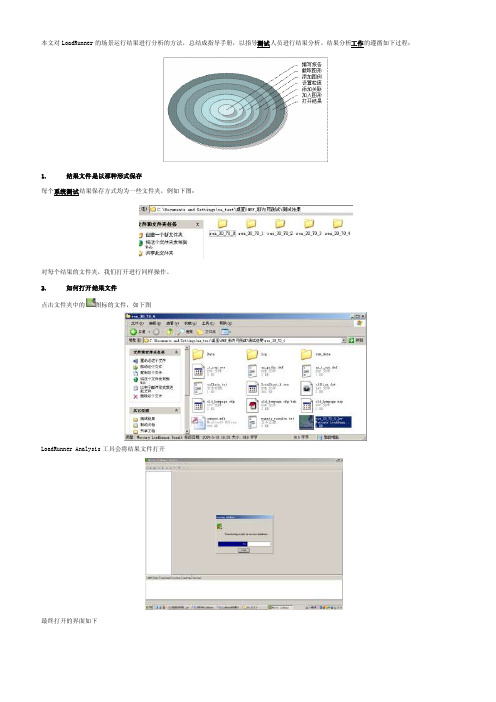
本文对LoadRunner的场景运行结果进行分析的方法,总结成指导手册,以指导测试人员进行结果分析。
结果分析工作的遵循如下过程:1. 结果文件是以那种形式保存每个系统测试结果保存方式均为一些文件夹,例如下图:对每个结果的文件夹,我们打开进行同样操作。
2. 如何打开结果文件点击文件夹中的图标的文件,如下图LoadRunner Analysis工具会将结果文件打开最终打开的界面如下3. 如何设置全局过滤器在LoadRunner Analysis工具中,点击File->Set Global Filter…,或者【Ctrl+B】快捷键弹出设置过滤的页面:选择过滤器,将Transaction Name定位我们所需要分析的事务名称,将Think Time定为不包含Think Time;4. 如何获取关联图在一幅图,比如平均事务响应时间图上,点击鼠标右键,选择Merger Graphs…,或【Ctrl+M】快捷键点击后弹出如下页面我们可以在下拉列表中选择,资源监控图越多,下拉列表中的选择项也就越多,例如我们选择Running Vusers,点击OK,(关联类型选择只是图形的显示方式不同而已,可以根据实际需求选择),得到如下的【平均事务响应时间——运行用户数】关联分析图:5. 如何增加一张资源分析图在结果文件打开后,点击左上角区域的按钮,会弹出增加图形对话框我们可以选择我们所要分析的资源图,蓝色特殊标识的部分是本结果文件中可以进行分析的数据,黑色标识,该图形数据没有数据,不能分析。
如下图选择Web Page Diagnostics节点下的Time to First Buffer Breakdown,点击Open Graph按钮会显示图形则可以对页面组件大小进行分析。
通过对左侧树状节点的切换和选择,可以分析不同对象的下载过程消耗时间。
如下图:6. 如何删除不想要的一幅资源图选择图形,点击按钮,点击“是”,就可以删除。
loadrunner性能测试实例

LoadRunner压力测试实例1 LoadRunner 概要介绍 (2)1.1 基本步骤 (2)2 安装LoadRunner 中文版 (3)2.1 系统要求 (3)2.2 安装过程 (3)3.项目背景介绍 (5)3.1 背景概述 (5)3.2压力测试用例 (6)4.使用LoadRunner进行负载/压力测试 (7)4.1录制基本的用户脚本 (7)4.2 完善测试脚本 (9)4.2.1 插入事务 (9)4.2.2 插入集合点 (10)4.2.3 插入注释 (10)4.2.4 参数化输入 (10)4.3 单机运行测试脚本 (15)5实施测试 (16)5.1 选择脚本,创建虚拟用户 (16)5.2 添加windows资源监视窗口 (18)5.3 添加windows性能计数器 (18)5.4 执行脚本 (20)5.4.1 分析结果 (21)6 分析以及监视场景 (22)6.1 Memory相关 (22)6.2 Processor相关 (25)6.3 网络吞吐量以及带宽 (28)6.4 磁盘相关 (28)6.5 Web应用程序 (29)6.6 SQL Server. 306.7 Network Delay. 327 分析实时监视图表 (32)8 经常遇到的问题 (33)8.1 VuGen的问题 (33)8.2 Controller的问题 (33)8.3 计数器的问题 (33)9.结果分析 (34)10参考文献 (38)摘要:本文通过实例讲解介绍了LoadRunner 工具的使用,介于公司的实际情况,文中主要是对工具的基本使用做了详细描述,高级运用方面除性能计数器与参数设置外其它均未涉及,待以后补充。
目的是使公司人员根据该手册便可以独立运用Loadrunner进行压力测试主题词:Loadrunner 工具压力测试概要介绍LoadRunner 是一种预测系统行为和性能的工业标准级负载测试工具。
通过以模拟上千万用户实施并发负载及实时性能监测的方式来确认和查找问题,LoadRunner 能够对整个企业架构进行测试。
Loadrunner测试实例分析
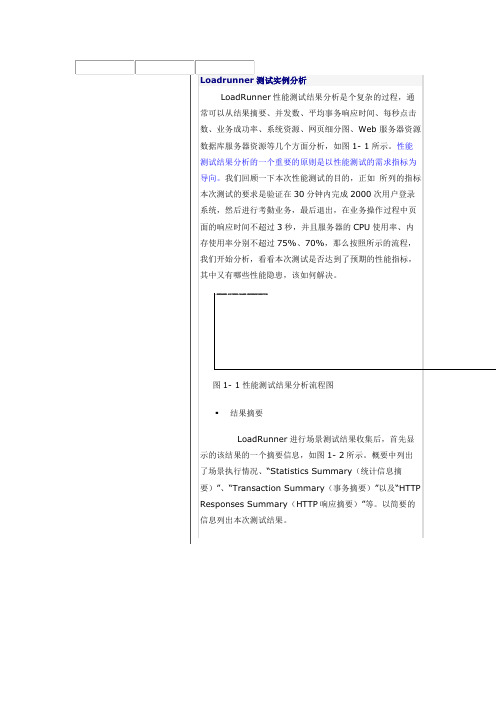
结果摘要
LoadRunner进行场景测试结果收集后,首先显示的该结果的一个摘要信息,如图1- 2所示。概要中列出了场景执行情况、“Statistics Summary(统计信息摘要)”、“Transaction Summary(事务摘要)”以及“HTTP Responses Summary(HTTP响应摘要)”等。以简要的信息列出本次测试结果。
403.12禁止访问:服务器证书映射器拒绝了客户端证书访问。
403.13禁止访问:客户端证书已在Web服务器上吊销。
403.14禁止访问:在Web服务器上已拒绝目录列表。
403.15禁止访问:Web服务器已超过客户端访问许可证限制。
403.16禁止访问:客户端证书格式错误或未被Web服务器信任。
403.17禁止访问:客户端证书已经到期或者尚未生效。
403.18禁止访问:无法在当前应用程序池中执行请求的URL。
403.19禁止访问:无法在该应用程序池中为客户端执行CGI。
403.20禁止访问:Passport登录失败。
404找不到文件或目录。
404.1文件或目录未找到:网站无法在所请求的端口访问。
需要注意的是404.1错误只会出现在具有多个IP地址的计算机上。如果在特定IP地址/端口组合上收到客户端请求,而且没有将IP地址配置为在该特定的端口上侦听,则IIS返回404.1 HTTP错误。例如,如果一台计算机有两个IP地址,而只将其中一个IP地址配置为在端口80上侦听,则另一个IP地址从端口80收到的任何请求都将导致IIS返回404.1错误。只应在此服务级别设置该错误,因为只有当服务器上使用多个IP地址时才会将它返回给客户端。
414请求URL太大,因此在Web服务器上不接受该URL。
loadrunnerv12测试案例性能分析
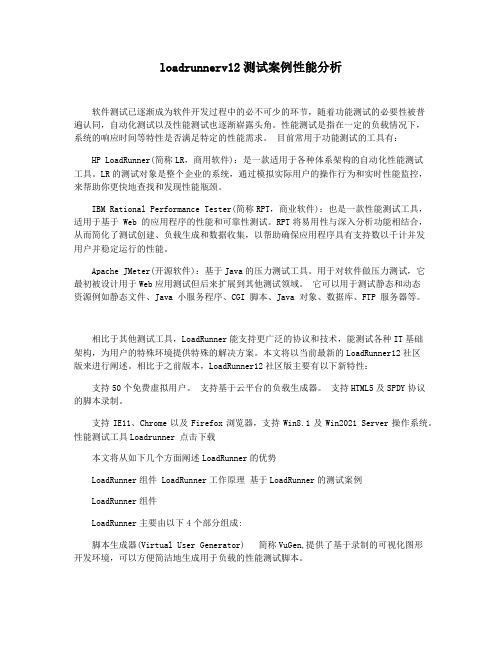
loadrunnerv12测试案例性能分析软件测试已逐渐成为软件开发过程中的必不可少的环节,随着功能测试的必要性被普遍认同,自动化测试以及性能测试也逐渐崭露头角。
性能测试是指在一定的负载情况下,系统的响应时间等特性是否满足特定的性能需求。
目前常用于功能测试的工具有:HP LoadRunner(简称LR,商用软件):是一款适用于各种体系架构的自动化性能测试工具。
LR的测试对象是整个企业的系统,通过模拟实际用户的操作行为和实时性能监控,来帮助你更快地查找和发现性能瓶颈。
IBM Rational Performance Tester(简称RPT,商业软件):也是一款性能测试工具,适用于基于 Web 的应用程序的性能和可靠性测试。
RPT将易用性与深入分析功能相结合,从而简化了测试创建、负载生成和数据收集,以帮助确保应用程序具有支持数以千计并发用户并稳定运行的性能。
Apache JMeter(开源软件):基于Java的压力测试工具。
用于对软件做压力测试,它最初被设计用于Web应用测试但后来扩展到其他测试领域。
它可以用于测试静态和动态资源例如静态文件、Java 小服务程序、CGI 脚本、Java 对象、数据库、FTP 服务器等。
相比于其他测试工具,LoadRunner能支持更广泛的协议和技术,能测试各种IT基础架构,为用户的特殊环境提供特殊的解决方案。
本文将以当前最新的LoadRunner12社区版来进行阐述。
相比于之前版本,LoadRunner12社区版主要有以下新特性:支持50个免费虚拟用户。
支持基于云平台的负载生成器。
支持HTML5及SPDY协议的脚本录制。
支持IE11、Chrome以及Firefox浏览器,支持Win8.1及Win2021 Server操作系统。
性能测试工具Loadrunner 点击下载本文将从如下几个方面阐述LoadRunner的优势LoadRunner组件 LoadRunner工作原理基于LoadRunner的测试案例LoadRunner组件LoadRunner主要由以下4个部分组成:脚本生成器(Virtual User Generator) 简称VuGen,提供了基于录制的可视化图形开发环境,可以方便简洁地生成用于负载的性能测试脚本。
压力测试入门案例分析(Loadrunner使用)

压力测试案例分析1.客户背景介绍中国联合网络通信有限公司XX省分公司是中国联合网络通信有限公司在XX省内的分支机构,是国家授权许可经营移动通信业务、互联网业务、数据通信业务、国际国内长途电话通信业务等综合业务的电信运营商。
2.压力测试拓扑图压测拓扑图如下所示,在测试过程中,拓扑图可能会根据测试内容改变:3.测试服务器性能要求资源列表数量及参数Loadrunner测试机器(客户提供)2台高性能服务器(4GB内存,千兆网卡,四核CPU,Windows server2003 SP2 32bit)VPN7150(深信服提供)1台IIS服务器1台高性能服务器(4GB内存,千兆网卡,四核CPU,Windowsserver2003 SP2 32bit),安装好IISLoadrunner 1套(本次用的是V9.5)注意:Loadrunner(以下简称LR)在测试VPN加解密速度时,对CPU的占用率较高,所以客户准备服务器的时候,尽量让CPU高端些,免得到时候瓶颈在服务器上,客户误以为我们设备跑不到那么多的吞吐量。
要做压测的客户都是大客户,准备这几台服务器应该没问题。
4.测试环境搭建4.1.拓扑搭建关于物理拓扑的搭建,就如上图所示即可,条件允许的话,可以再增加一台千兆交换机,将自己的笔记本与服务器另外一个网卡连接起来,便于远程桌面管理和截图。
注意:由于LR运行某些脚本时数据流很大,测试网络需与客户业务网络物理隔离,千万别沿用客户原来的路由交换设备跑测试数据,不然会影响业务甚至中断业务。
4.2.搭建Web服务器,安装LRIIS的安装不多说。
但是有一点要注意下,不要使用一些小的Web服务器(如小旋风ASP服务器,HFS等)来代替IIS,我第一次使用HFS试了一下,并发跑上来后,直接阻塞掉,本次测试需要跑到10000个并发。
安装LR前,需要先给server2003系统打上NET Framework V3.5 SP1包。
Loadrunner分析结果图说明

Loadrunner分析结果图说明1、Running Vusers图使用Vuser 图可以确定方案,执行期间Vuser 的整体行为。
X 轴表示从方案开始运行以来已用的时间。
Y 轴表示方案中的Vuser 数。
Vuser-Rendezvous 图主要反映Vuser 是在什么时候集合在这个点上,又是怎样的一个被释放的过程.图中可以看到在1分4秒的地方50个用户全部集中到达集合点,持续了5分48秒开始释放用户,整个过程持续了6分钟。
2、Hits per Second图“每秒点击次数”,即使运行场景过程中虚拟用户每秒向Web服务器提交的HTTP请求数。
通过它可以评估虚拟用户产生的负载量,如将其和“平均事务响应时间”图比较,可以查看点击次数对事务性能产生的影响。
通过对查看“每秒点击次数”,可以判断系统是否稳定。
系统点击率下降通常表明服务器的响应速度在变慢,需进一步分析,发现系统瓶颈所在。
3、Throughput图“吞吐率”显示的是场景运行过程中服务器的每秒的吞吐量。
其度量单位是字节,表示虚拟用在任何给定的每一秒从服务器获得的数据量。
可以依据服务器的吞吐量来评估虚拟用户产生的负载量,以及看出服务器在流量方面的处理能力以及是否存在瓶颈。
X 轴表示从方案开始运行以来已用的时间。
Y 轴表示服务器的吞吐量(以字节为单位)。
“吞吐率”图和“点击率”图的区别:“吞吐率”图,是每秒服务器处理的HTTP申请数。
“点击率”图,是客户端每秒从服务器获得的总数据量。
4、Transaction Summary图对事务进行综合分析是性能分析的第一步,通过分析测试时间内用户事务的成功与失败情况,可以直接判断出系统是否运行正常。
5、Average Transaction Response Time图“事务平均响应时间”显示的是测试场景运行期间的每一秒内事务执行所用的平均时间,通过它可以分析测试场景运行期间应用系统的性能走向。
例:随着测试时间的变化,系统处理事务的速度开始逐渐变慢,这说明应用系统随着投产时间的变化,整体性能将会有下降的趋势。
loadrunner结果分析图

使用LoadRunner Analysis进行分析的第一步是看测试结果的综合报告,当发现事务运行不正常时,才需要进行更深入的分析。
1、用户事务分析。
“用户事务”主要针对业务而言,一个“用户事务”通常由一个或一系列的用户操作组成。
Action是用户的一系列操作的组合;Transaction是用户的某一具体的动作。
与用户事务相关的图表有以下8个(1)事务综述图(Transaction Summary)通过此图可以看出每个事务在测试时间内分别通过(Pass)和失败(Fail)了多少(2)事务平均响应时间分析图(Average Transaction Response Time)此图显示测试场景运行期间的每一秒内事务执行所用的平均时间,通过它可以分析应用系统的性能走向;另外还可以统计出测试场景运行时间内各事务的最大值、最小值、平均值等信息。
(3)每秒通过事务数分析图(Transactions per Second)TPS图显示在场景运行的每一秒中,每个事务通过的数量,通过它可以确定系统在任何给定时刻的实际事务负载;可以将TPS图与平均事务响应时间图进行对比,以分析事务数目对执行时间的影响。
(4)每秒通过事务总数分析图(Total Transactions per Second)“每秒通过事务总数分析”图显示场景运行时,在每一秒内通过的事务总数。
如果系统性能稳定,在同等压力下,此图应该接近直线,而不是逐渐倾斜。
与TPS相比,“每秒事务总数”关注服务器整体处理事务的情况,是宏观概念。
(5)事务性能摘要图(Transaction Performance Summary)“事务性能摘要”显示方案中所有事务的最小、最大和平均时间,可以直接判断响应时间是否符合用户的需求。
可以通过网页细分方法来分析某些响应时间长的事务。
(6)事务响应时间与负载分析图(Transaction Response Time Under Load )这个分析图是“正在运行的虚拟用户”图和“平均事务响应时间”图的组合。
LoadRunner案例分析
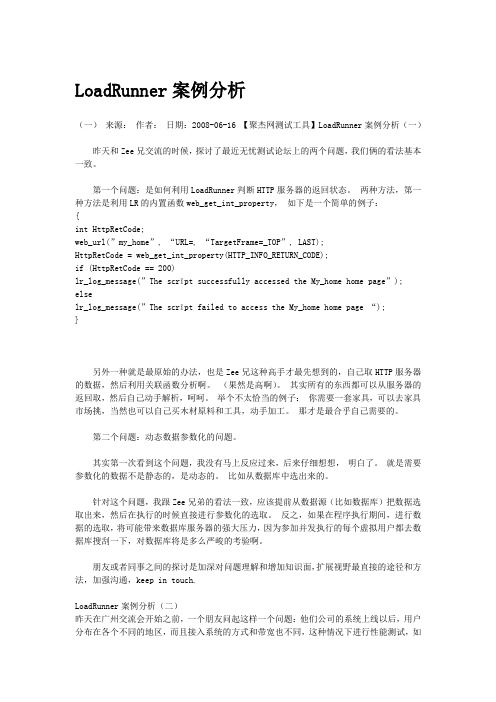
LoadRunner案例分析(一)来源:作者:日期:2008-06-16 【聚杰网测试工具】LoadRunner案例分析(一)昨天和Zee兄交流的时候,探讨了最近无忧测试论坛上的两个问题,我们俩的看法基本一致。
第一个问题:是如何利用LoadRunner判断HTTP服务器的返回状态。
两种方法,第一种方法是利用LR的内置函数web_get_int_property,如下是一个简单的例子:{int HttpRetCode;web_url(”my_home”, “URL=, “TargetFrame=_TOP”, LAST);HttpRetCode = web_get_int_property(HTTP_INFO_RETURN_CODE);if (HttpRetCode == 200)lr_log_message(”The scrīpt successfully accessed the My_home home page”);elselr_log_message(”The scrīpt failed to access the My_home home page “);}另外一种就是最原始的办法,也是Zee兄这种高手才最先想到的,自己取HTTP服务器的数据,然后利用关联函数分析啊。
(果然是高啊)。
其实所有的东西都可以从服务器的返回取,然后自己动手解析,呵呵。
举个不太恰当的例子:你需要一套家具,可以去家具市场挑,当然也可以自己买木材原料和工具,动手加工。
那才是最合乎自己需要的。
第二个问题:动态数据参数化的问题。
其实第一次看到这个问题,我没有马上反应过来,后来仔细想想,明白了。
就是需要参数化的数据不是静态的,是动态的。
比如从数据库中选出来的。
针对这个问题,我跟Zee兄弟的看法一致,应该提前从数据源(比如数据库)把数据选取出来,然后在执行的时候直接进行参数化的选取。
反之,如果在程序执行期间,进行数据的选取,将可能带来数据库服务器的强大压力,因为参加并发执行的每个虚拟用户都去数据库搜刮一下,对数据库将是多么严峻的考验啊。
loadrunner 分析报告

LoadRunner 分析报告1. 引言LoadRunner 是一款常用的性能测试工具,通过模拟多个用户同时访问系统,对系统的性能进行评估。
本文将介绍如何使用 LoadRunner 进行性能测试,并分析测试结果。
2. 准备工作在进行性能测试之前,需要进行一些准备工作。
首先,需要明确测试的目标和测试场景。
确定要测试的系统功能和性能指标,例如响应时间、吞吐量等。
然后,需要创建虚拟用户脚本,模拟用户的行为。
可以使用LoadRunner 提供的录制功能,录制用户的操作流程,并生成虚拟用户脚本。
3. 创建测试场景在 LoadRunner 中,测试场景是模拟用户行为的集合。
我们可以使用不同的模块来创建测试场景,例如创建虚拟用户、设置虚拟用户的行为以及配置测试环境等。
首先,我们需要创建虚拟用户。
在 LoadRunner 中,可以选择使用 C 脚本、Java 脚本或者使用图形化界面进行创建。
选择适合自己的方式,并编写脚本。
然后,设置虚拟用户的行为。
通过脚本中的逻辑,模拟用户的操作行为。
例如登录、搜索、浏览等。
最后,配置测试环境。
在 LoadRunner 中,可以设置虚拟用户的数量、测试持续时间等参数。
根据预期的负载情况和系统的实际情况,进行相应的配置。
4. 运行测试在所有准备工作完成后,可以开始运行性能测试。
在 LoadRunner 中,可以选择单独运行某个测试场景,也可以同时运行多个测试场景。
在测试运行期间,LoadRunner 会自动记录各项指标,例如响应时间、吞吐量、错误率等。
5. 分析测试结果测试运行完成后,可以进行测试结果的分析。
在 LoadRunner 中,可以使用图表、报告等方式展示测试结果。
根据分析结果,可以得出系统在不同负载下的性能表现。
首先,可以通过 LoadRunner 提供的图表功能,查看各项指标的趋势。
例如,可以查看响应时间随负载增加的变化情况,以及吞吐量随负载增加的变化情况。
根据这些趋势,可以判断系统的性能是否符合预期。
Loadrunner分析报告

LoadRunner ReportDate: 2011-09-061 Executive Summary (3)1.1 Objectives (3)1.2 Scenario Summary (3)1.3 Top Time-Consuming Transactions (3)1.4 Conclusions (3)2 Scenario Configuration (4)2.1 Files (4)2.2 Scheduler Information (4)2.3 Scripts (4)2.4 Run Time Settings (4)3 Users' Influence (5)4 Hits Per Second (6)5 Vuser Load Scheme (7)6 Transaction Response Times (8)7 Running Vusers (9)8 Hits per Second (10)9 Throughput (11)10 Transaction Summary (12)11 Average Transaction Response Time (13)12 Windows Resources (14)13 Downloaded Component Size (KB) (16)14 Page Component Breakdown (19)15 Transactions per Second (22)16 Transaction Response Time Under Load (23)17 Measurement Descriptions (24)17.1 Windows Resources (24)18 Terminology (25)18.1 LoadRunner Objects (25)18.2 Graph Information (25)11.1ObjectivesAdd text here1.2Scenario SummaryTotal Duration (including Ramp Up/Down): 5 minutes and 48 seconds. Maximum Running Vusers: 50Total Throughput (bytes): 863,676,250Total Hits: 224,7501.3Top Time-Consuming Transactions1.4ConclusionsAdd text here22.1FilesName: Scenario1Results in Session: C:\Documents and Settings\Administrator\Local Settings\Temp\res\res.lrrSession Name: d:\我的文档\桌面\LTres_Login_50_1\LTres_Login_50_1.lra2.2Scheduler InformationStarted On: 05-09-2011 13:33:44Ended On: 05-09-2011 13:39:33Duration:Load Behavior: Start 5 Vusers every 00:00:02 (hh:mm:ss)2.3Scripts2.4Run Time SettingsMulti+QTWeb3Users' InfluenceDisplays average transaction response times relative to the number of Vusers running at any given point during the load test. This graph helps you view the general impact of Vuser load on performance time and is most useful when analyzing a load test which is run with a gradual load.Title: Transaction Response Time Under LoadGraph Type: CorrelateBase Graph: Running VusersAdditional: Average Transaction Response TimeGranularity: 1 SecondColor Scale Measurement Min. Ave. Max. SD1 Action_Transaction 1.412 2.421 25.122 1.3611 User_Login 1.295 2.209 7.162 0.5411 vuser_end_Transaction 10.026 10.054 10.124 0.0131 vuser_init_Transaction 0.201 0.617 1.083 0.1884Displays the number of hits made on the Web server by Vusers during each second of the load test. This graph helps you evaluate the amount of load Vusers generate, in terms of the number of hits.Title: Hits per SecondCurrent Results: C:\Documents and Settings\Administrator\Local Settings\Temp\res\res.lrrFilters: NoneGroup By:Granularity: 8 SecondsColor Scale Measurement Graph Min. Ave. Graph Max. Graph Median Graph SD1 Hits 0.0 643.983 1067.875 671 312.1725Displays the number of Vusers that executed Vuser scripts, and their status, during each second of a load test. This graph is useful for determining the Vuser load on your server at any given moment.Title: Running VusersCurrent Results: C:\Documents and Settings\Administrator\Local Settings\Temp\res\res.lrrFilters: Vuser Status = (Run)Group By:Granularity: 8 SecondsColor Scale Measurement Graph Min. Graph Ave. Graph Max. Graph Median Graph SD1 Run 0.0 21.429 50 15 17.676Displays the average time taken to perform transactions during each second of the load test. This graph helps you determine whether the performance of the server is within acceptable minimum and maximum transaction performance time ranges defined for your system.Title: Average Transaction Response TimeCurrent Results: C:\Documents and Settings\Administrator\Local Settings\Temp\res\res.lrrFilters: Transaction End Status = (Pass), (Include Think Time)Group By:Granularity: 8 SecondsColor Scale Measurement Min. Ave. Max. SD1 Action_Transaction 1.412 2.421 25.122 1.3611 User_Login 1.295 2.209 7.162 0.5411 vuser_end_Transaction 10.026 10.054 10.124 0.0131 vuser_init_Transaction 0.201 0.617 1.083 0.1887Displays the number of Vusers that executed Vuser scripts, and their status, during each second of a load test. This graph is useful for determining the Vuser load on your server at any given moment.Title: Running VusersCurrent Results: C:\Documents and Settings\Administrator\Local Settings\Temp\res\res.lrrFilters: Vuser Status = (Run)Group By:Granularity: 8 SecondsColor Scale Measurement Graph Min. Graph Ave. Graph Max. Graph Median Graph SD1 Run 0.0 21.429 50 15 17.678Displays the number of hits made on the Web server by Vusers during each second of the load test. This graph helps you evaluate the amount of load Vusers generate, in terms of the number of hits.Title: Hits per SecondCurrent Results: C:\Documents and Settings\Administrator\Local Settings\Temp\res\res.lrrFilters: NoneGroup By:Granularity: 8 SecondsColor Scale Measurement Graph Min. Ave. Graph Max. Graph Median Graph SD1 Hits 0.0 643.983 1067.875 671 312.1729Displays the amount of throughput (in bytes) on the Web server during the load test. Throughput represents the amount of data that the Vusers received from the server at any given second. This graph helps you to evaluate the amount of load Vusers generate, in terms of server throughput.Title: ThroughputCurrent Results: C:\Documents and Settings\Administrator\Local Settings\Temp\res\res.lrrFilters: NoneGroup By:Granularity: 8 SecondsColor Scale Measurement Graph Min. Ave. Graph Max. Graph Median Graph SD1 Throughput 0.0 2474717.049 3546555.25 2841432 983940.51110Displays the number of transactions that passed, failed, stopped, or ended with errors.Title: Transaction SummaryCurrent Results: C:\Documents and Settings\Administrator\Local Settings\Temp\res\res.lrrFilters: (Include Think Time)Group By:Color Scale Measurement1 Fail1 Pass11Displays the average time taken to perform transactions during each second of the load test. This graph helps you determine whether the performance of the server is within acceptable minimum and maximum transaction performance time ranges defined for your system.Title: Average Transaction Response TimeCurrent Results: C:\Documents and Settings\Administrator\Local Settings\Temp\res\res.lrrFilters: Transaction End Status = (Pass), (Include Think Time)Group By:Granularity: 8 SecondsColor Scale Measurement Graph's Min. Graph's Ave. Graph's Max. Graph'sMedianGraph's SD1 Action_Transaction2.072 2.528 9.646 2.265 1.2141 User_Login 1.916 2.265 4.962 2.119 0.5341 vuser_end_Transaction10.051 10.053 10.056 10.053 0.0021 vuser_init_Transaction0.617 0.617 0.617 0.617 0.012Displays a summary of the System Resources usage for each Windows based host.Title: Windows ResourcesCurrent Results: C:\Documents and Settings\Administrator\Local Settings\Temp\res\res.lrrFilters: NoneGroup By:Granularity: 8 SecondsColor Scale Measurement Min. Ave. Max. SD1 % Processor Time (Processor_Total):192.168.0.41.719 79.44 98.448 29.2041E-7 Available Bytes(Memory):192.168.0.4171520000 216507568.552 340434944 45157847.4261 Cache Hit Ratio(SQLServer|Plan Cache_Total):192.168.0.494.86 97.034 98.27 0.8331E-8 Committed Bytes(Memory):192.168.0.42057048064 2191870658.207 2246533120 49929261.8410.1 Pages/sec(Memory):192.168.0.40.0 9.987 974.723 90.3841E-8 Private Bytes (Process_Total):192.168.0.41721921536 1857059910.621 1910407168 49355551.6871 Processor Queue Length(System):192.168.0.40.0 5.112 27 4.32713Displays the size of each Web page component. Note that the size displayed includes both the size of the component and its header.Title: Downloaded Component Size (KB)Current Results: C:\Documents and Settings\Administrator\Local Settings\Temp\res\res.lrrFilters: Component Type = (Page)Group By:Color Scale Measurement Graph Min. Graph Ave. Graph Max. Graph Median Graph SD1 192.16.../jquery.tree.css(main URL)4.224 4.224 4.224 4.224 0.01 192.16...88/logout.action(main URL)2.973 2.973 2.973 2.973 0.01 192.16...888/login.action(main URL)2.766 2.766 2.766 2.766 0.01 192.16...ages/welcome.jpg(main URL)27.378 27.378 27.378 27.378 0.01 192.16...es/bottom_bg.gif(main URL)0.604 0.604 0.604 0.604 0.01 nu_left.gif(main URL)0.546 0.546 0.546 0.546 0.01 192.16...ges/login_01.jpg(main URL)68.029 68.029 68.029 68.029 0.01 192.16...ges/login_02.jpg(main URL)45.605 45.605 45.605 45.605 0.01 192.16...ges/login_03.jpg(main URL)12.282 12.282 12.282 12.282 0.01 192.16...ges/login_04.jpg(main URL)22.859 22.859 22.859 22.859 0.01 192.16...ges/login_05.jpg(main URL)15.635 15.635 15.635 15.635 0.01 192.16...ges/menu_mid.gif(main URL)0.388 0.388 0.388 0.388 0.01 192.16...images/dot12.gif(main URL)1.283 1.283 1.283 1.283 0.01 192.16...mages/fengji.gif(main URL)0.571 0.571 0.571 0.571 0.01 192.16...mages/toLeft.gif(main URL)1.144 1.144 1.144 1.144 0.01 192.16...mmon/css/top.css(main URL)1.991 1.991 1.991 1.991 0.01 192.16...mmon/welcome.jsp(main URL)0.563 0.563 0.563 0.563 0.01 192.16...mon/css/foot.css(main URL)0.522 0.522 0.522 0.522 0.01 192.16...mon/css/left.css(main URL)0.594 0.594 0.594 0.594 0.01 192.16...mon/css/main.css(main URL)13.335 13.335 13.335 13.335 0.01 192.16...mon/js/jquery.js(main URL)70.713 70.713 70.713 70.713 0.01 192.16...on/css/login.css(main URL)1.498 1.498 1.498 1.498 0.01 192.16...s/jquery.tree.js(main URL)15.318 15.318 15.318 15.318 0.01 192.16...s/menu_right.gif(main URL)0.546 0.546 0.546 0.546 0.01 192.168....ationEngine.js(main URL)39.434 39.434 39.434 39.434 0.01 192.168....dateGen.action(main URL)0.149 0.149 0.149 0.149 0.01 192.168....fetyDay.action(main URL)0.143 0.143 0.143 0.143 0.01 _button.gif(main URL)0.737 0.737 0.737 0.737 0.01 192.168....ine.jquery.css(main URL)2.868 2.868 2.868 2.868 0.01 192.168.0.4:8888 (main URL)2.814 2.814 2.814 2.814 0.01 web_concurrent_end_Action_11736.344 36.344 36.344 36.344 0.01 web_concurrent_end_Action_1568.045 8.045 8.045 8.045 0.01 web_concurrent_end_Action_21118.979 18.979 18.979 18.979 0.01 web_concurrent_end_Action_3193.54 3.54 3.54 3.54 0.01 web_concurrent_end_Action_7422.759 22.759 22.759 22.759 0.014Displays the average download time (in seconds) for each Web page and its components.Title: Page Component BreakdownCurrent Results: C:\Documents and Settings\Administrator\Local Settings\Temp\res\res.lrrFilters: Component Type = (Page)Group By:Color Scale Measurement Graph Min. Graph Ave. Graph Max. Graph Median Graph SD1 192.16.../jquery.tree.css(main URL)0.011 0.011 0.011 0.011 0.01 192.16...88/logout.action(main URL)0.03 0.03 0.03 0.03 0.01 192.16...888/login.action(main URL)1.168 1.168 1.168 1.168 0.01 192.16...ages/welcome.jpg(main URL)0.012 0.012 0.012 0.012 0.01 192.16...es/bottom_bg.gif(main URL)0.008 0.008 0.008 0.008 0.01 192.16...es/menu_left.gif(main URL)0.009 0.009 0.009 0.009 0.01 192.16...ges/login_01.jpg(main URL)0.024 0.024 0.024 0.024 0.01 192.16...ges/login_02.jpg(main URL)0.051 0.051 0.051 0.051 0.01 192.16...ges/login_03.jpg(main URL)0.02 0.02 0.02 0.02 0.01 192.16...ges/login_04.jpg(main URL)0.017 0.017 0.017 0.017 0.01 192.16...ges/login_05.jpg(main URL)0.014 0.014 0.014 0.014 0.01 192.16...ges/menu_mid.gif(main URL)0.008 0.008 0.008 0.008 0.01 192.16...images/dot12.gif(main URL)0.008 0.008 0.008 0.008 0.01 192.16...mages/fengji.gif(main URL)0.015 0.015 0.015 0.015 0.01 192.16...mages/toLeft.gif(main URL)0.005 0.005 0.005 0.005 0.01 192.16...mmon/css/top.css(main URL)0.005 0.005 0.005 0.005 0.01 192.16...mmon/welcome.jsp(main URL)0.003 0.003 0.003 0.003 0.01 192.16...mon/css/foot.css(main URL)0.009 0.009 0.009 0.009 0.01 192.16...mon/css/left.css(main URL)0.007 0.007 0.007 0.007 0.01 192.16...mon/css/main.css(main URL)0.009 0.009 0.009 0.009 0.01 192.16...mon/js/jquery.js(main URL)0.073 0.073 0.073 0.073 0.01 192.16...on/css/login.css(main URL)0.012 0.012 0.012 0.012 0.01 192.16...s/jquery.tree.js(main URL)0.008 0.008 0.008 0.008 0.01 192.16...s/menu_right.gif(main URL)0.008 0.008 0.008 0.008 0.01 192.168....ationEngine.js(main URL)0.018 0.018 0.018 0.018 0.01 192.168....dateGen.action(main URL)0.008 0.008 0.008 0.008 0.01 192.168....fetyDay.action(main URL)0.184 0.184 0.184 0.184 0.01 192.168 (i)_button.gif(main URL)0.027 0.027 0.027 0.027 0.01 192.168....ine.jquery.css(main URL)0.052 0.052 0.052 0.052 0.01 192.168.0.4:8888 (main URL)0.008 0.008 0.008 0.008 0.01 web_concurrent_end_Action_1170.017 0.017 0.017 0.017 0.01 web_concurrent_end_Action_1560.012 0.012 0.012 0.012 0.01 web_concurrent_end_Action_2110.029 0.029 0.029 0.029 0.01 web_concurrent_end_Action_3190.014 0.014 0.014 0.014 0.01 web_concurrent_end_Action_740.689 0.689 0.689 0.689 0.015Displays the number of completed transactions (both successful and unsuccessful) performed during each second of a load test. This graph helps you determine the actual transaction load on your system at any given moment.Title: Transactions per SecondCurrent Results: C:\Documents and Settings\Administrator\Local Settings\Temp\res\res.lrrFilters: NoneGroup By: Transaction End StatusGranularity: 8 SecondsColor Scale Measurement Graph Min. Ave. Graph Max. Graph Median Graph SD1 User_Login:Fail 0.0 0.287 6.25 0.0 1.30216Displays average transaction response times relative to the number of Vusers running at any given point during the load test. This graph helps you view the general impact of Vuser load on performance time and is most useful when analyzing a load test which is run with a gradual load.Title: Transaction Response Time Under LoadGraph Type: CorrelateBase Graph: Running VusersAdditional: Average Transaction Response TimeGranularity: 1 SecondColor Scale Measurement Min. Ave. Max. SD1 vuser_end_Transaction 10.026 10.054 10.124 0.0131717.1Windows Resources1818.1LoadRunner ObjectsVuser Scripts A Vuser script describes the actions that a Vuser performs during the scenario. Each Vuser executes a Vuser script during a scenario run. The Vuser scripts include functions that measure and record the performance of your application抯 components.Load Test Tests a system's ability to handle a heavy workload. A load test simulates multiple transactions or users interacting with the computer at the same time and provides reports on response times and system behavior.Run-Time Settings Run-Time settings allow you to customize the way a Vuser script is executed. You configure the run-time settings from the Controller or VuGen before running a scenario. You can view information about the Vuser groups and scripts that were run in each scenario, as well as the run-time settings for each script in a scenario, in the Scenario Run-Time Settings dialog box.Scenario A scenario defines the events that occur during each testing session. For example, a scenario defines and controls the number of users to emulate, the actions that they perform, and the machines on which they run their emulations.Scheduler The Schedule Builder allows you to set the time that the scenario will start running, the duration time of the scenario or of the Vuser groups within the scenario, and to gradually run and stop the Vusers within the scenario or within a Vuser group. It also allows you to set the load behavior of Vusers in a scenario.Session When you work with the Analysis utility, you work within a session. An Analysis session contains at least one set of scenario results (lrr file). The Analysis utility processes the scenario result information and generates graphs and reports. The Analysis stores the display information and layout settings for the active graphs in a file with an .lra extension. Each session has a session name, result file name, database name, directory path, and type.Transactions A transaction represents an action or a set of actions used to measure the performance of the server. You define transactions within your Vuser script by enclosing the appropriate sections of the script with start and end transaction statement.Vusers Vusers or virtual users are used by LoadRunner as a replacement for human users. When you run a scenario, Vusers emulate the actions of human users working with your application. A scenario can contain tens, hundreds, or even thousands of Vusers running concurrently on a single workstation.18.2Graph Information。
LoadRunner测试结果分析

LoadRunner测试结果分析一、LoadRunner测试结果分析之我见LoadRunner生成测试结果并不代表着这次测试结果的结束,相反,这次测试结果的重头戏才刚刚开始。
如何对测试结果进行分析,关系着这次测试的成功与否。
网上关于LoadRunner测试结果如何分析的介绍相当匮乏,在总结他人的观点和自己的实验体会基础上来介绍如何进行LoadRunner测试结果分析。
1. LoadRunner测试结果分析的第一步应该是查看分析综述(Analysis Summary),其包括统计综述(Statistics Summary)、事务综述(Transaction Summary)、HTTP 响应综述(HTTP Responses Summary)三部分。
在统计综述中查看Total Errors的数量,HTTP 响应综述中查看HTTP 404数量,若数值相对较大(HTTP 404则相对于HTTP 200),则说明系统测试中出错较多,系统系能有问题;另外查看事务的平均响应时间和其90%的事务平均响应时间,若时间过长,超过测试计划中的要求值,则说明系统的性能不满足我们的要求。
2. 第二步对LoadRunner测试结果图进行分析,首先对事务综述(Transaction Summary)进行分析,该图可以直观地看出在测试时间内事务的成功与失败情况,所以比第一步更容易判断出被测系统运行是否正常。
3. 接着分析事务平均响应时间(Average Transaciton Response Time),若事务平均响应时间曲线趋高,则说明被测系统处理事务的速度开始逐渐变慢,即被测系统随着运行时间的变化,整体性能不断下降。
当系统性能存在问题时,该曲线的走向一般表现为开始缓慢上升,然后趋于平稳,最后缓慢下降。
原因是:被测系统处理事务能力下降,事务平均响应时间变长,在曲线上表现为缓慢上升;而并发事务达到一定数量时,被测系统无法处理多余的事务,此时曲线变现为趋于平稳;当一段时间后,事务不断被处理,其数量减少,在曲线上表现为下降。
具体实例教你如何做LoadRunner结果分析

具体实例教你如何做LoadRunner结果分析文本Tag:测试工具性能测试LoadRunner【IT168 技术文档】1.前言:LoadRunner 最重要也是最难理解的地方--测试结果的分析.其余的录制和加压测试等设置对于我们来讲通过几次操作就可以轻松掌握了.针对Results Analysis 我用图片加文字做了一个例子,希望通过例子能给大家更多的帮助.这个例子主要讲述的是多个用户同时接管任务,测试系统的响应能力,确定系统瓶颈所在.客户要求响应时间是1 个人接管的时间在5S 内.2.系统资源:2.1 硬件环境:CPU:奔四2.8E硬盘:100G网络环境:100Mbps2.2 软件环境:操作系统:英文windowsXP服务器:tomcat服务浏览器:IE6.0系统结构:B/S 结构3.添加监视资源下面要讲述的例子添加了我们平常测试中最常用到的一些资源参数.另外有些特殊的资源暂时在这里不做讲解了.我会在以后相继补充进来。
Mercury Loadrunner Analysis中最常用的5 种资源.1. Vuser2. Transactions3. Web Resources4. Web Page Breakdown5.System Resources在Analysis 中选择“Add graph”或“New graph”就可以看到这几个资源了.还有其他没有数据的资源,我们没有让它显示.如果想查看更多的资源,可以将左下角的display only graphs containing data 置为不选.然后选中相应的点“open graph”即可.打开Analysis 首先可以看的是Summary Report.这里显示了测试的分析摘要.应有尽有.但是我们并不需要每个都要仔细去看.下面介绍一下部分的含义:Duration(持续时间):了解该测试过程持续时间.测试人员本身要对这个时期内系统一共做了多少的事有大致的熟悉了解.以确定下次增加更多的任务条件下测试的持续时间。
LoadRunner11实例性能测试解析

LoadRunner11实例性能测试1.LoadRunner8.1基础 (2)1.1术语 (2)1.2组件与测试流程 (2)2.生成脚本 (4)2.1应用程序要求 (4)2.1录制脚本 (5)2.2运行脚本 (7)2.3脚本优化 (8)2.3.1关联 (8)2.3.2参数化 (10)3.运行负载测试 (12)3.1生成负载 (12)3.2运行负载测试 (13)3.3运行视图概述 (14)4.分析结果 (16)4.1 Analysis 窗口概述 (16)4.2分析窗口数据 (17)4.2.1查看事务平均响应时间 (18)4.2.2 研究Vuser的行为 (19)5.一些体会 (23)1.LoadRunner11基础1.1术语➤场景:场景是一种文件,用于根据性能要求定义在每一个测试会话运行期间发生的事件。
➤Vuser:在场景中,LoadRunner 用虚拟用户或Vuser 代替实际用户。
Vuser 模拟实际用户的操作来使用应用程序。
一个场景可以包含几十、几百甚至几千个 Vuser。
➤Vuser脚本:Vuser 脚本用于描述 Vuser 在场景中执行的操作。
➤事务:要度量服务器的性能,需要定义事务。
事务表示要度量的最终用户业务流程。
1.2组件与测试流程LoadRunner 包含下列组件:➤虚拟用户生成器:用于捕获最终用户业务流程和创建自动性能测试脚本(也称为虚拟用户脚本)。
➤Controller:用于组织、驱动、管理和监控负载测试。
➤负载生成器:用于通过运行虚拟用户生成负载。
➤Analysis:有助于查看、分析和比较性能结果。
➤Launcher:为访问所有 LoadRunner 组件的统一界面。
负载测试通常由五个阶段组成:计划、脚本创建、场景定义、场景执行和结果分析。
➤计划负载测试:定义性能测试要求,例如并发用户的数量、典型业务流程和所需响应时间。
➤创建 Vuser 脚本:将最终用户活动捕获到自动脚本中。
设置LoadRunner多机代理并发压力测试

设置LoadRunner多机代理并发压力测试作者:刘卫星日期: 2009-11-28部门:解决方案部/研发部/开发三部产品名称:案例简述:LoadRunner是一种优秀的压力测试工具,它不但可以在一台客户机上实施压力测试,还可以多机联机一起对被测试机实施压力测试;并且可以对测试结果实行统一统计分析。
关键字:LoadRunner,压力测试,多机代理一.问题描述:当一台LoadRunner测试机实施压力测试时,整个测试系统性能瓶颈在测试机时,我们就有必要多机联机实施压力测试。
二.原因分析:分析问题产生的原因:在测试ADS系统apache服务器的时候,测试的硬件环境如下:机网卡一秒钟的数据流量最多为:100/8=12.5M,而apache服务器为双网卡并且做了网卡ip地址绑定,这时候apache服务器网卡一秒钟的数据流量最多可为2000/8=256M。
三.解决方案和效果:我们可以用多台测试机,联机实施压力测试,具体实施步骤如下:1.假设我们有三台测试机,ip分别为:172.30.50.101,172.30.50.102,172.30.50.1032.我们把172.30.50.101作为测试机的主控机,其它二台为代理机。
3. 三台测试都安装好LoadRunner8.14. 在172.30.50.102和172.30.50.103上开启LoadRunner 代理功能,如下图。
5. 在172.30.50.101上启动LoadRunner Controller 程序,如下图:6. 在LoadRunner Controller 操作界面,点击“Generators …”按纽,添加代理用户,如下图:7. 在弹的界面中点击“Add …”按纽,如下图:8. 在出现的”Load Generator Information ”界面中,设置代理机的名称(可设置成代理机的ip),运行系统(一般为Winodws),路径(C:\Documents and Settings\903608\Local Settings\Temp\brr_0Hl.93\brr_Ia3.732),如下图:9. 如下图添加好了三台测试机的代理设置10.点击“Connect”按纽,连接代理机11.如下图,当状态变为Ready,代理机连接正常12.如下图三台测试机都加载好了同一测试脚本这时候只需要启动测试脚本,执行测试即可。
Loadrunner详细分析资料ppt课件

脚本参数
随机数(Random Number) 独一数(Unique Number) 虚拟用户编号(VuserId) 组名字(GroupName) 文件(File) 文件(File)来自数据源
20
脚本参数
21
脚本参数 –随机数
RandomNumberTest() {
int i; for(i=0;i<10;i++){
5
创建工程 - 界面引见
录制脚本 运转脚本
参数列表
编译脚本 添加活动 事务开场
运转设置 切换输出 活动树
事务终了
活动脚本
录制参数
6
启动录制
录制参数
7
录制过程
8
录制的结果
9
录制参数配置 录制方式 阅读器选择 高级配置 关联配置
10
录制参数配置 – 录制方式
11
录制参数配置 – 阅读器选择
Starting action VuserIdTest. VuserIdTest.c(5): VuserId=1 VuserIdTest.c(5): VuserId=1 VuserIdTest.c(5): VuserId=1 VuserIdTest.c(5): VuserId=1 VuserIdTest.c(5): VuserId=1 VuserIdTest.c(5): VuserId=1 VuserIdTest.c(5): VuserId=1 VuserIdTest.c(5): VuserId=1 VuserIdTest.c(5): VuserId=1 VuserIdTest.c(5): VuserId=1 VuserIdTest.c(7): Error: VuserId=1 Ending action VuserIdTest.
loadrunner结果分析报告

LoadRunner 结果分析报告1. 引言在软件开发的过程中,性能测试是一个至关重要的环节。
性能测试能够帮助我们评估系统的负载能力、稳定性和响应时间等关键指标。
本文将通过分析LoadRunner 测试结果来评估系统的性能表现,为进一步的优化提供指导。
2. 测试背景在进行结果分析之前,首先需要了解测试背景。
我们在一个电子商务平台上进行了性能测试,模拟了多个用户同时访问系统的情况。
测试目的是评估系统在高负载下的性能表现,并发现潜在的性能问题。
3. 测试设计在进行性能测试之前,需要明确测试的设计。
我们使用了 LoadRunner 这一常用的性能测试工具。
测试设计主要包括测试场景的设置、虚拟用户的模拟和测试数据的准备等。
3.1 测试场景设置我们选择了一些常见的用户行为作为测试场景,包括登录、浏览商品、添加购物车和下单等。
这些场景模拟了用户在电商平台上的典型行为。
3.2 虚拟用户模拟为了模拟真实的用户场景,我们使用了 LoadRunner 提供的虚拟用户功能。
通过设置虚拟用户的数量和行为,我们可以模拟多个用户同时访问系统的情况。
3.3 测试数据准备为了模拟真实的情况,我们需要准备一些测试数据。
这些数据包括用户信息、商品信息和订单信息等。
通过使用真实的数据,我们可以更准确地评估系统的性能。
4. 测试结果分析在进行性能测试后,我们得到了一系列的测试结果数据。
下面将详细分析这些数据,以评估系统的性能表现。
4.1 吞吐量分析吞吐量是衡量系统性能的重要指标之一,它表示在单位时间内系统处理的请求数量。
我们通过 LoadRunner 的结果数据计算出了系统在不同负载下的吞吐量,并绘制成图表进行分析。
4.2 响应时间分析响应时间是用户感知系统性能的关键指标,它表示用户发送请求到系统返回结果的时间。
我们通过 LoadRunner 的结果数据计算出了系统在不同负载下的平均响应时间,并绘制成图表进行分析。
4.3 错误率分析错误率是衡量系统稳定性的指标之一,它表示系统在处理请求时出现错误的比率。
- 1、下载文档前请自行甄别文档内容的完整性,平台不提供额外的编辑、内容补充、找答案等附加服务。
- 2、"仅部分预览"的文档,不可在线预览部分如存在完整性等问题,可反馈申请退款(可完整预览的文档不适用该条件!)。
- 3、如文档侵犯您的权益,请联系客服反馈,我们会尽快为您处理(人工客服工作时间:9:00-18:30)。
LoadRunner案例分析(一)来源:作者:日期:2008-06-16 【聚杰网测试工具】LoadRunner案例分析(一)昨天和Zee兄交流的时候,探讨了最近无忧测试论坛上的两个问题,我们俩的看法基本一致。
第一个问题:是如何利用LoadRunner判断HTTP服务器的返回状态。
两种方法,第一种方法是利用LR的内置函数web_get_int_property,如下是一个简单的例子:{int HttpRetCode;web_url(”my_home”, “URL=, “TargetFrame=_TOP”, LAST);HttpRetCode = web_get_int_property(HTTP_INFO_RETURN_CODE);if (HttpRetCode == 200)lr_log_message(”The scrīpt successfully accessed the My_home home page”);elselr_log_message(”The scrīpt failed to access the My_home home page “);}另外一种就是最原始的办法,也是Zee兄这种高手才最先想到的,自己取HTTP服务器的数据,然后利用关联函数分析啊。
(果然是高啊)。
其实所有的东西都可以从服务器的返回取,然后自己动手解析,呵呵。
举个不太恰当的例子:你需要一套家具,可以去家具市场挑,当然也可以自己买木材原料和工具,动手加工。
那才是最合乎自己需要的。
第二个问题:动态数据参数化的问题。
其实第一次看到这个问题,我没有马上反应过来,后来仔细想想,明白了。
就是需要参数化的数据不是静态的,是动态的。
比如从数据库中选出来的。
针对这个问题,我跟Zee兄弟的看法一致,应该提前从数据源(比如数据库)把数据选取出来,然后在执行的时候直接进行参数化的选取。
反之,如果在程序执行期间,进行数据的选取,将可能带来数据库服务器的强大压力,因为参加并发执行的每个虚拟用户都去数据库搜刮一下,对数据库将是多么严峻的考验啊。
朋友或者同事之间的探讨是加深对问题理解和增加知识面,扩展视野最直接的途径和方法,加强沟通,keep in touch.LoadRunner案例分析(二)昨天在广州交流会开始之前,一个朋友问起这样一个问题:他们公司的系统上线以后,用户分布在各个不同的地区,而且接入系统的方式和带宽也不同,这种情况下进行性能测试,如何保证更加真实的模拟用户行为用LoadRunner可以做到吗回答当然是肯定的,其实这些都是简单问题的组合,这样的问题考察的也是你对工具的熟悉和掌握程度。
在VUGen里面,是可以通过RTS (runTimeSetting)来模拟一个单个用户更加真实的行为,比如思考时间,网络带宽,是否清除cache等等。
同样的设置也可以在场景中进行设置。
而且LoadRunner提供设置不同用户组不同RunTimeSetting的功能。
以达到模拟不同用户行为的更加真实组合。
假设有三种不同带宽的用户,而且上传和下载的带宽也有所不同,那么可以录制两个脚本,分别模拟上传和下载的用户行为,再Controller里面,建立六个不同的脚本组,脚本组的用户数可以按照绝对或者百比分的方法分布。
比如100,50,200用户或者20%,40%,40%等,这取决于你的业务模型。
然后设置不同的带宽和分布情况。
这样不同用户组的虚拟用户模拟出来的就是不同带宽的用户实际接入情况。
就可以满足之前的问题的要求LoadRunner案例分析(三)来源:作者:日期:2008-06-16 【聚杰网测试工具】LoadRunner案例分析(三)把昨天的功课补了,本来打算昨天分析一个典型案例,可惜太忙了。
所以这么说。
以前一直没有解决的问题,利用LoadRunner测试一个应用的时候,需要验证域用户,所以即使录制成功,每次回放的时候都提示错误,用户名和密码不对,对此耿耿于怀了很久。
今天居然解决了。
解决方法就是一个简单的函数调用: web_set_user,此函数的解释和用法如下:The web_set_user function is a Service function that specifies a login string and password for a Web server or proxy server. It can be called more than once if several proxy servers require authentication. web_set_user overrides the run-time proxy authentication settings for user name and password.When you log onto a server that requires user and password validation, VuGen records a web_set_user statement containing the login details. However, there are some more stringent, authentication methods for which VuGen is unable to insert web_set_user statements. See User Authentication for more detail. In such cases,you can add web_set_user into your scrīpt manually.When you run the scrīpt,LoadRunner automatically submits the user authorization along with every subsequent request to that server. At the end of the scrīpt, LoadRunner resets the authorization.This function is supported for all Web Vusers, and for WAP Vusers running in HTTP mode only. It is not supported for WAP Vusers running in Wireless Session Protocol (WSP) replay mode.Example 3The following example was inserted manually by the user into the scrīpt as the Web server “mansfield” uses NTLM authentication. VuGen cannot record NTLM orDigest authentication. Note that for NTLM authentication the domain name “mansfield” followed by a double backslash must be prepended to the user name:web_set_user (“mansfield46246a2633f042c063c6726009A91C2008-06-162008-06-16Warning ( 218:9f0)] Request Connection: Remote Server @ :80 (Service=) Failed attempt #3. Unable to connect to remote server: rc = -1 , le = 0)[Net An. Error ( 218: 9f0)] Request Connection: Remote Server @ :80 (Service=) NOT PROXIED!(REASON: Unable to connect to remote server: rc = -1 ,le = 0)重新安装了LoadRunner,结果同样。
从错误的表面看是代理的问题,但是本机上网不需要任何代理。
也没有设置任何的代理。
搜了一下,发现了问题的解决方法。
其实挺搞笑的。
居然是杀毒软件的问题。
下面是详细的讨论经过(英文的,大家将就看,看不懂就查查辞典)==================================================I‘ve installed LR on a new machine and I’m encountering an error at record time. This is the error as recorded against loading the Google home page, along with the three warnings that proceed it:[Net An. Warning ( 218: 9f0)] Request Connection: Remote Server @ :80 (Service=) Failed attempt #1. Unable to connect to remote server: rc = -1 ,le = 0)[Net An. Warning ( 218: 9f0)] Request Connection: Remote Server @ :80 (Service=) Failed attempt #2. Unable to connect to remote server: rc = -1 ,le = 0)[Net An. Warning ( 218: 9f0)] Request Connection: Remote Server @ :80 (Service=) Failed attempt #3. Unable to connect to remote server: rc = -1 ,le = 0)[Net An. Error ( 218: 9f0)] Request Connection: Remote Server @ :80 (Service=) NOT PROXIED!(REASON: Unable to connect to remote server: rc = -1 ,le = 0)I‘ve reinstalled LR twice with the same results.One other thing I‘ve noticed is that under Run-time Settings, the browser emulation was set to IE 4 and no O/S. I installed LR on a second machine and the setting is IE 6/NT . The recorder also worked as expected. However this is an older box and I’d rather not use it.The Mercury forums point to possible spyware, but the new machine is clean. If anyone has any information it would be most appreciated. 1. What version of LoadRunner or PerformanceCenter are you using 8.1.0.02. What is the protocol you are recording HTTP/HTMLIf HTML - are you using HTML-Advanced with URLs or, NOURL mode with Concurrent groups, or NOURL mode without Concurrent groups NO3. Which LoadRunner/PerformanceCenter feature or service packs are you using None4. What kind of LoadRunner license do you have - Subscrīption, Perpetual,Virtual User days, or Evaluation (choose the one that fits your license model)EvaluationIf subscrīption, is subscrīption current or expired5. What platform(s) and Operating Systems Include version and service packs. IE SP2 and XP SP 26. If you have filed a service request with Mercury, what have they told you at this point with respect to your issueI‘ll be filing an SR today.Thanks,DanDan, since you are using the evaluation version, please turn your questions to your field sales engineer for HP|Mercury or your VAR for assistance prior to your sale. It is their job to make sure all engineering issues are addressed prior to your purchase of LoadRunner, just as it is the sales representative‘s job to make sure all organizational and logistical issues are addressed prior to your purchase. If your VAR or vendor sales engineer is unresponsive to your inquiries, then seek a new representative to work with. However, it has been my experience that a slight threat to go with another vendor that can better support your environment tends to light the fire under most sales types, particularly with a product like LoadRunner that easily can exceed $100, USD when optioned out.Thank you for your interest in evaluating LoadRunner prior to your purchase.James Pulley====================================================Thanks for the suggestion.The controller license is purchased and this is the machine designated for activation. I‘m dealing with Mercury on this issue as well.This is not the first time I‘ve had installation issues with a Mercury product and I’m sure it won‘t be the last. As I mentioned this is a new laptop so maybe that has something to do with it. But I’ve seen one other post in this forum describing my same problem and there was no resolution so I‘m not optimistic that this will be resolved quickly.If Mercury/HP provides a solution I‘ll post it here.======================================================A Mercury engineer provided a workaround for this recording error. Under Tools -> Recording Options -> Network -> Port Mapping, the capture level was changed from ‘Socket Level Data’ to ‘WinINet level data’。
